Kako vratiti postavke tvrtke Samsung na tvorničke postavke? instrukcija
Kada se koristi bilo koja tehnika, ljudi često imaju različite probleme, zbog čega nehotično žele vratiti vrijeme unazad, a ne napraviti tu ili onu pogrešku. Srećom, to se ne odnosi na mobilne gadgete. Znajući kako resetirati postavke na Samsungu, možete vratiti sve promjene na osnovne (tvorničke) postavke i početi koristiti telefon ili tablet od nule.
Važne informacije
Prije poništavanja postavki na Samsungu provjerite verziju vašeg operativnog sustava (Android). Činjenica je da je od verzije 5.1 Google uveo sustav zaštite od krađe u svom proizvodu. Leži u činjenici da, ako korisnik ne izbriše svoj Google račun unaprijed, nakon povratka u osnovnu konfiguraciju, neće moći uključiti uređaj dok ne unese stare podatke.

Kako provjeriti verziju svog "Androida"?
- Uključite uređaj i idite na glavni izbornik.
- Zatim morate otići u Postavke.
- Sada nas zanima kartica "O uređaju"
- Pomaknite se prema dolje po zaslonu i pronađite liniju s verzijom "Android".
Brisanje računa
Unatoč činjenici da razmatramo pitanje kako brzo postaviti postavke na Samsungu, morat ćemo nešto učiniti ručno. Kako smo saznali gore, da bi se podaci potpuno izbrisali, na "Android" verziji 5.1 trebate ručno srušiti "Google" račun. Kako to učiniti?
- Idite na postavke koje su vam već poznate.
- Zatim trebate stavku "Cloud ...". U nekim modelima možda nedostaje.
- Zatim trebate "Računi".
- Odabir Google računa.
- Pritisnite tipku "Menu" na telefonu ili "Options" na zaslonu.
- Dodirnite "Izbriši račun".
Sada možete izbrisati postavke telefona Samsung. Kako točno to učiniti, opisat ćemo u nastavku.
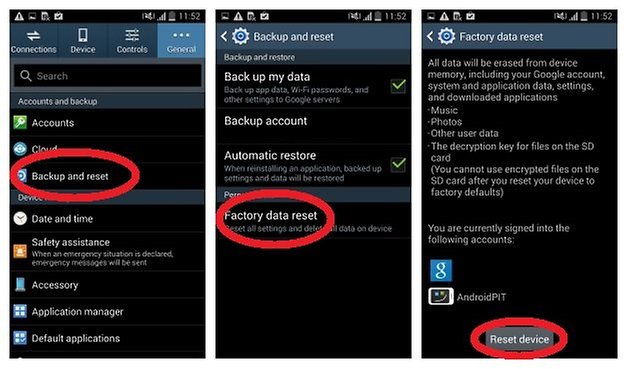
trening
Što još treba učiniti prije ponovnog postavljanja Samsung-a na tvorničke postavke? Prije svega, sinkronizirajte kontakte.
- Idite na postavke telefona i odaberite Google račun.
- Zatim odaberite "Sync".
- Sinkronizirajte sve potrebne podatke. Tako možete vratiti sve kontakte i datoteke na drugi uređaj.
Prije vraćanja Samsung Samsung Galaxy postavki u tvornicu, možete resetirati sve podatke s USB flash pogona na vlasnički oblak. Ova operacija se provodi sve u istim postavkama kartice "Oblak i računi". Ako nemate pristup Samsung oblaku, možete koristiti Yandex.Disk ili Google Drive. Zapamtite da, ako koristite enkripciju podataka za flash pogon, prilikom vraćanja na tvorničke postavke, Samsung će ukloniti pristupni ključ (descrambler) i podaci će postati nedostupni. Zato ih svakako kopirajte u oblak.
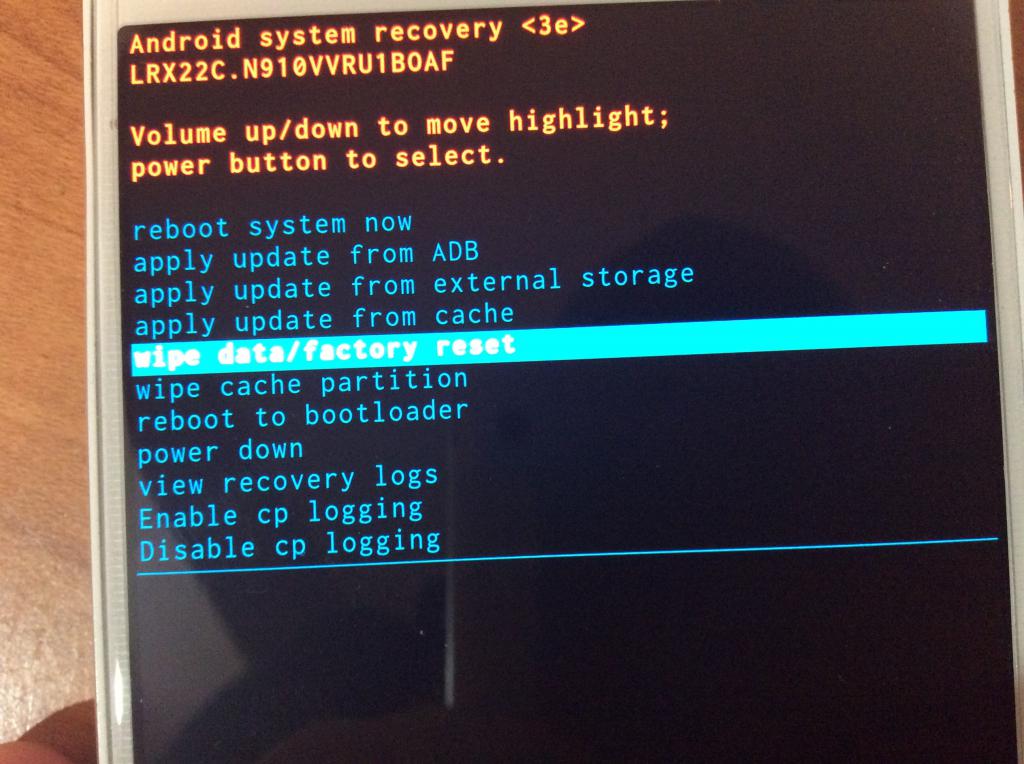
Osim gore navedene metode, možete koristiti i sigurnosno kopiranje i vraćanje. Ova metoda će također zahtijevati povezivanje s internetom i ne razlikuje se od pohrane u oblaku.
Prvi put
Tako smo konačno došli do načina kako resetirati Samsung na tvorničke postavke. Postoje dva načina za rješavanje ovog problema.
- Uključite telefon.
- Unesite postavke uređaja.
- Zatim trebate ili "General", ili odmah stavku "Backup and Reset". U rijetkim slučajevima može biti "Privatnost".
- Nakon toga odaberite "Reset Device". Opis stavke može varirati ovisno o firmveru telefona.
- Zatim morate kliknuti "Izbriši sve" ili "Poništiti uređaj".
- Nakon toga gadget će se ponovno pokrenuti. Kao i kod prvog pokretanja bilo kojeg uređaja, može potrajati nešto dulje nego obično.
Na taj način možete jednostavno izbrisati sve svoje podatke i popraviti brojne programske pogreške.
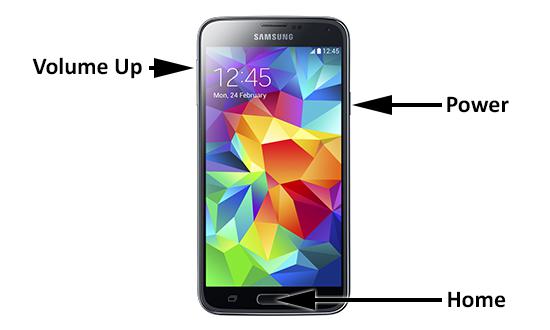
Drugi način
Ako se gadget zamrzne tijekom faze preuzimanja, možete koristiti hard reset putem izbornika sustava. Da biste to učinili, morate učiniti sljedeće.
- Isključite telefon.
- Pričvrstite istovremeno tri gumba na uređaju - "power", "sound up" i "home" (središnji gumb na ploči). U nekim slučajevima ne morate pritisnuti treći gumb.
- Nakon pokretanja gadgeta i pojavljivanja logotipa Samsunga, otpustite gumb za uključivanje, ali nastavite držati ostatak.
- Ako se izbornik ne pojavi, pokušajte s drugom kombinacijom tipki.
- U izborniku Recovery (Obnavljanje) koristite tipke za glasnoću za upravljanje pokazivačem i pronađite stavku Wipe Data (Podaci o brisanju) ili Factory reset (Vraćanje na tvorničke postavke).
- Za potvrdu koristite gumb za uključivanje / isključivanje.
- Kliknite Da za potvrdu.
- U tom slučaju uređaj se neće isključiti. Nakon brisanja podataka bit ćete vraćeni u glavni izbornik, gdje ćete morati odabrati stavku Reboot system now.
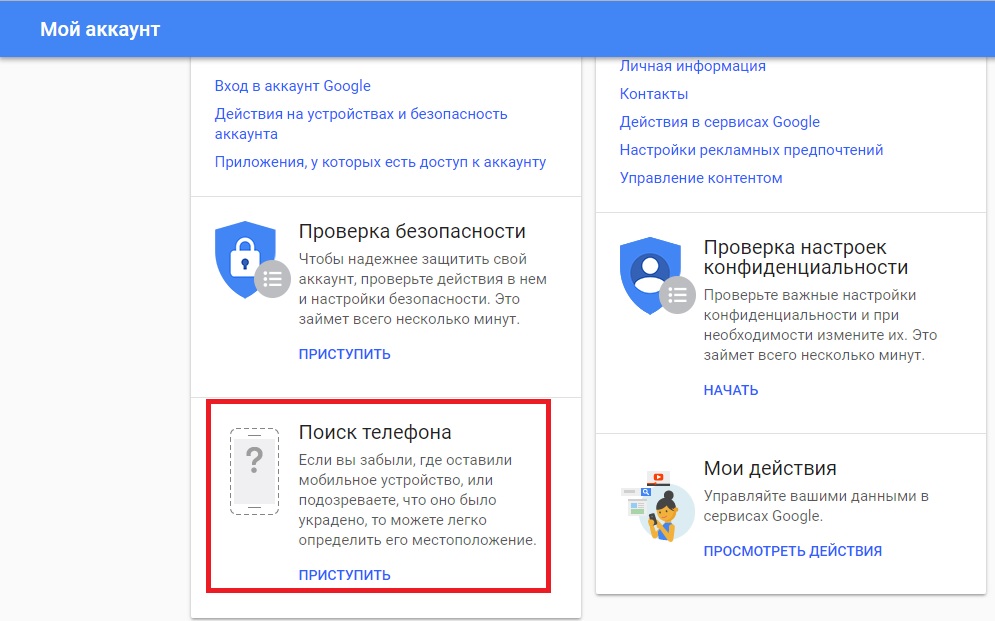
Udaljeno resetiranje
Ako ste izgubili gadget i ne želite da netko koristi vaše podatke, možete daljinski očistiti telefon. Ova opcija je također moguća. Ali samo pod uvjetom da gadget ostaje uključen i uz aktivan internet.
- Idite na Google početnu stranicu i prijavite se na svoj račun.
- Zatim otvorite panel aplikacije i kliknite "Moj račun".
- Zatim morate odabrati "Traži telefon". Unatoč imenu, tablete se također lako otkrivaju.
- Odaberite željeni uređaj i odaberite "Izbriši sve podatke".
Nakon toga morat ćete ponovno unijeti zaporku s računa. Kada je umjesto SMS-a omogućena dvostruka autorizacija, možete poslati e-poštu potvrde na svoju e-poštu.

Telefon se ne uključuje
Sada znate kako resetirati postavke na Samsungu. Ako se uređaj nakon pokretanja podataka ne pokrene, pokušajte sljedeće.
- Okrenite telefon. Ako ste sigurni u svoje sposobnosti, možete to učiniti sami pomoću računala. Ili otiđite na uslugu.
- Ispraznite telefon na nulu, a zatim napunite do 100%.
- Najjednostavniji i tehnički problemi mogu se riješiti zajedničkim naporima na raznim tehničkim forumima.
- Ako sve ostalo ne uspije, obratite se servisnom centru. Bilo bi bolje da to učinite prije bilo kakvih ozbiljnih manipulacija gadgetom, jer neovisni pokušaji rješavanja problema mogu dovesti do uskraćivanja besplatnog održavanja i otkazivanja jamstva.